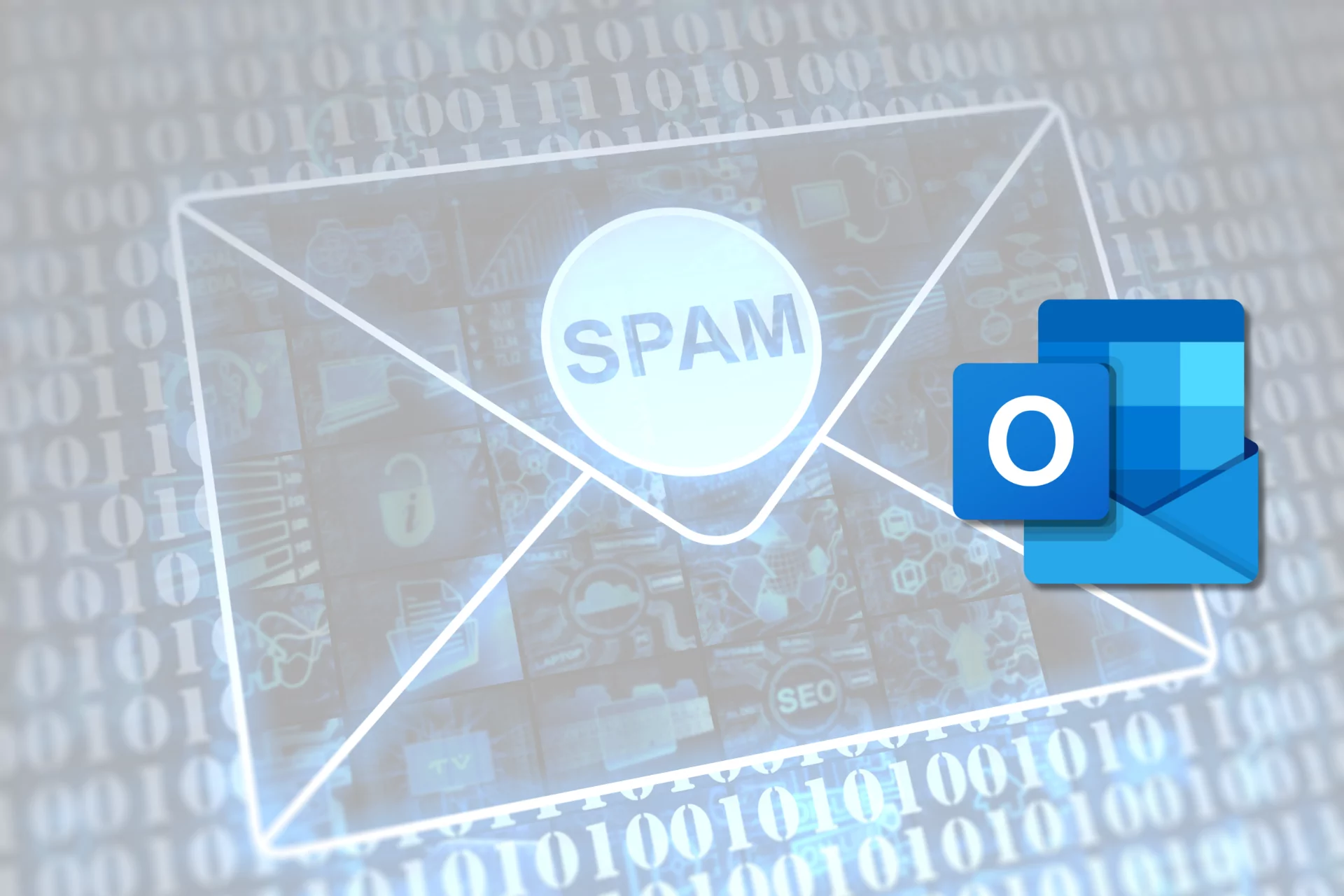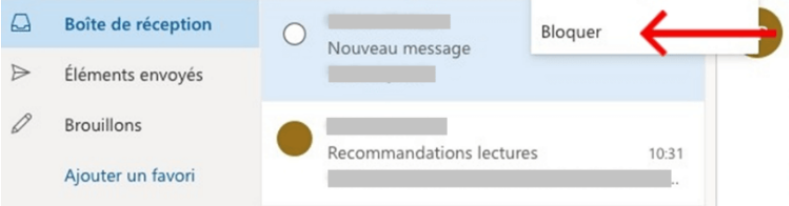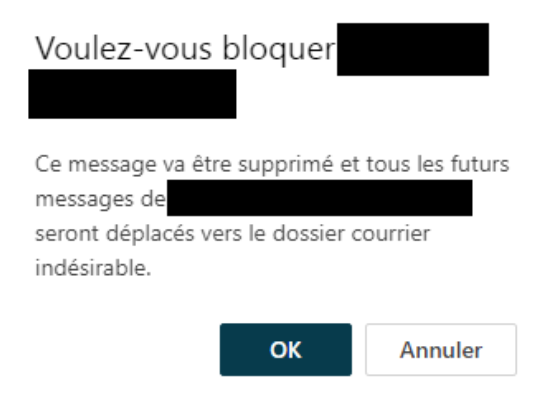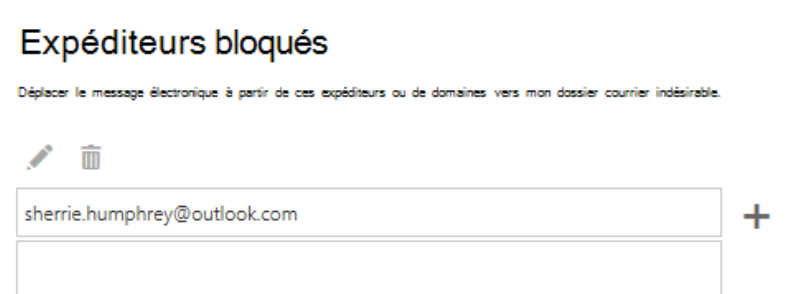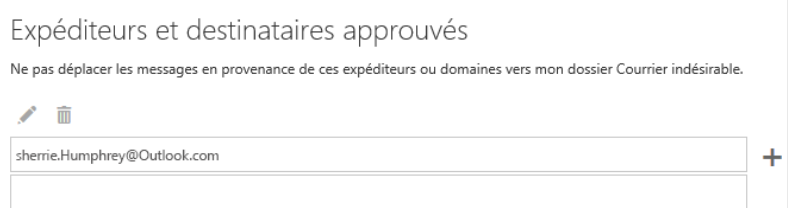Les courriels indésirables, également connus sous le nom de spam, peuvent être une nuisance majeure dans votre boîte de réception. À l’échelle de l’organisation, ceux-ci peuvent non seulement réduire votre productivité, mais avoir également une incidence sur votre sécurité. De nos jours, où les cybermenaces se multiplient, il est crucial de reconnaître que les courriels indésirables ne sont pas seulement une source d’irritation, mais aussi une porte d’entrée potentielle pour des attaques plus sournoises, telles que l’hameçonnage. Heureusement, Outlook propose des fonctionnalités pour bloquer efficacement ces messages non désirés.
Voyons ensemble à travers cet article comment maintenir votre boîte de réception propre, ordonnée, et sécurisée à travers 5 étapes clés. En suivant ces étapes, vous serez en mesure de renforcer votre posture en matière de cybersécurité tout en préservant votre productivité et votre tranquillité d’esprit.
Les étapes pour bloquer les courriers indésirables sur Outlook
Étape 1 : Accéder à la boîte de réception
Ouvrez votre application Outlook et connectez-vous à votre compte.
Étape 2 : Sélectionner un courriel indésirable
Ouvrez le courriel que vous souhaitez bloquer. Assurez-vous qu’il s’agit bien d’un courriel indésirable que vous ne souhaitez plus recevoir.
Étape 3 : Bloquer l’expéditeur
- Dans votre boîte de réception, cliquez avec le bouton droit sur le courriel indésirable. Un menu contextuel apparaîtra.
- Dans le menu, sélectionnez l’option « Bloquer », puis sur « Bloquer l’expéditeur ». Une fenêtre de confirmation peut apparaître pour vous demander si vous êtes sûr de vouloir bloquer cet expéditeur. Confirmez votre choix si nécessaire.
Étape 4 : Vérifier les paramètres de blocage
Pour vous assurer que l’expéditeur a été correctement bloqué et pour gérer vos paramètres de blocage :
- Cliquez sur l’icône « Paramètres » (représentée par une roue dentée) dans le coin supérieur droit de la fenêtre Outlook.
- Sélectionnez « Courrier » dans le menu de gauche, puis « Courrier indésirable » dans le sous-menu.
- Ici, vous verrez la liste des expéditeurs que vous avez bloqués. Vous pouvez également ajouter des expéditeurs à bloquer ou supprimer des expéditeurs existants si nécessaire.
Étape 5 : Gérer les paramètres de blocage avancés (facultatif)
Si vous souhaitez affiner davantage vos paramètres de blocage, vous pouvez configurer des règles plus spécifiques pour gérer les courriels indésirables.
- Dans la même section « Courrier indésirable » des paramètres, vous pouvez accéder aux options de blocage avancées.
- Vous pouvez ajouter/supprimer des expéditeurs et domaines approuvés pour éviter que ceux-ci soient déplacés vers votre dossier de courrier indésirable, vous pouvez aussi ajouter des filtres pour faire confiance uniquement aux courriels en provenance des adresses de votre liste d’expéditeurs et domaines approuvés en plus d’autoriser les courriels de vos contacts et, finalement, vous pouvez également exiger qu’on demande votre autorisation pour envoyer un rapport de signalement d’un courriel d’hameçonnage ou d’un spam.
Courriels indésirables et hameçonnage
Gardez à l’esprit que les courriels indésirables peuvent s’avérer être des tentatives d’hameçonnage. En cas de doute, le meilleur conseil qu’on puisse vous donner et de ne cliquer sur aucun des liens présents dans le courriel!
Si vous souhaitez en apprendre davantage sur l’hameçonnage, MS Solutions vous suggère deux articles sur le sujet :
Dans un contexte professionnel, l’hameçonnage reste la tactique la plus utilisée par les cybercriminels dans les violations de données (Verizon, 2020). Par conséquent, il est indispensable de se prémunir face au risque grandissant en investissant dans des solutions à la pointe de la technologie telle que des solutions de simulation d’hameçonnage en continu, entre autres.
En bref
En suivant ces étapes, vous serez en mesure de bloquer efficacement les courriels indésirables dans Outlook, ce qui vous aidera à maintenir une boîte de réception propre, mais aussi de réduire les distractions causées par le spam. Microsoft Defender est également une solution pour fournir à votre organisation une sécurité de pointe.
Gardez à l’esprit qu’adopter les bons gestes vous permet de renforcer votre cybersécurité au quotidien. Il est donc primordial de commencer dès maintenant!
Si vous souhaitez en savoir davantage sur la façon d’améliorer la sécurité informatique au quotidien dans votre organisation, faites appel à nos experts pour discuter de vos besoins et de vos préoccupations.
Pour aller plus loin ...
Pour ne plus recevoir de courriels indésirables, plusieurs stratégies peuvent être mises en place :
Blocage des expéditeurs : Utilisez les fonctionnalités de votre messagerie, comme Outlook, pour bloquer les adresses e-mail indésirables. Accédez aux paramètres de courrier indésirable et ajoutez les adresses ou domaines à la liste des expéditeurs bloqués.
Utilisation des liens de désinscription : Si les courriels proviennent de newsletters ou de promotions auxquelles vous vous êtes abonné, utilisez le lien de désinscription souvent situé en bas du message pour vous retirer de la liste de diffusion.
Configuration de filtres et de règles : Créez des règles dans votre boîte de réception pour filtrer automatiquement les courriels contenant certains mots-clés ou provenant de domaines spécifiques vers le dossier spam.
Logiciels de sécurité : Envisagez d’installer un logiciel antivirus ou de surveillance pour protéger votre boîte de réception contre les spams et les tentatives de phishing.
En adoptant ces méthodes, vous pourrez considérablement réduire la quantité de courrier indésirable dans votre boîte de réception.
Pour vous désabonner de tous les mails publicitaires, suivez ces étapes simples. Tout d’abord, ouvrez un e-mail publicitaire et faites défiler jusqu’au bas du message. Vous y trouverez généralement un lien de désinscription marqué « Se désabonner » ou « Unsubscribe ». Cliquez sur ce lien et suivez les instructions pour confirmer votre désinscription.
Ensuite, utilisez les fonctionnalités de votre service de messagerie pour gérer vos abonnements. Par exemple, sur Outlook, accédez aux paramètres et sélectionnez « Afficher tous les paramètres d’Outlook ». Dans la section « Courrier » puis « Abonnements », vous pouvez voir toutes les listes de diffusion auxquelles vous êtes abonné et vous désabonner en un clic. Voir le tutoriel ici.
Pour une gestion plus automatisée, envisagez d’utiliser des outils dédiés comme Unroll me ou Clean Email. Ces applications analysent votre boîte de réception et vous permettent de vous désabonner de plusieurs newsletters en quelques clics. Elles offrent une solution rapide et efficace pour maintenir une boîte de réception dégagée des courriels indésirables.
Il y a plusieurs raisons pour lesquelles vous recevez beaucoup de mails indésirables. Votre adresse e-mail peut avoir été compromise lors d’une fuite de données, souvent vendue à des entreprises de marketing ou à des spammeurs. Ces acteurs ajoutent alors votre adresse à leurs listes massives de diffusion.
Une autre cause fréquente est l’utilisation de votre adresse e-mail pour vous inscrire à divers services en ligne, forums, ou concours. Ces sites partagent souvent leurs bases de données avec des tiers.
Les « spammeurs » utilisent également des robots pour générer des combinaisons d’adresses e-mail ou pour récupérer les adresses affichées publiquement sur internet.
Pour réduire la réception de pourriels, pensez à :
- Utiliser des « adresses courriels » jetables pour les inscriptions temporaires.
- Ne pas afficher votre adresse courriel en clair sur les réseaux sociaux ou les forums.
- Activer et configurer les filtres anti pourriels dans votre messagerie.